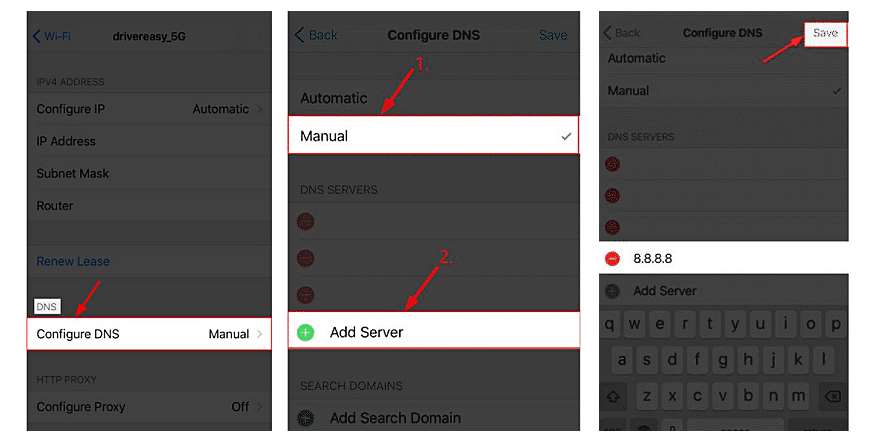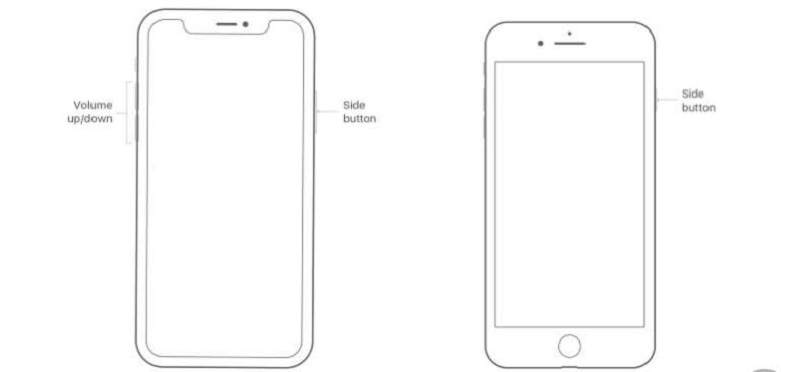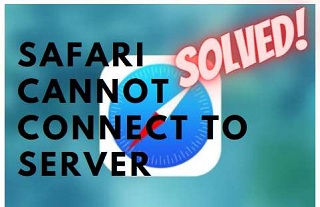 多くの Safari ユーザーは、Safari がサーバーに接続できないという問題を経験しています。お持ちのモデルは関係ありません。 Safari サーバーが iPhone の応答を停止しました エラーはモデルに依存しません。この問題により、最も古いものから最新のものまで、すべての iPhone モデルがインターネットにアクセスできなくなる可能性があります。サーバーがページまたは画面を開くことを拒否する理由は他にもいくつかありますが、サーバーが応答を停止する一般的な理由の 1 つは、単純にインターネットへの接続がないことです。 Safari がサーバーに接続できない場合に、iPhone の Safari エラー メッセージを修正する方法を紹介します。この記事には、最終的に Safari がサーバーに接続できない問題を解決するのに役立つ上位 8 つの方法が含まれています。最初に、Safari がサーバーを見つけられないと言い続ける理由を見てみましょう。
多くの Safari ユーザーは、Safari がサーバーに接続できないという問題を経験しています。お持ちのモデルは関係ありません。 Safari サーバーが iPhone の応答を停止しました エラーはモデルに依存しません。この問題により、最も古いものから最新のものまで、すべての iPhone モデルがインターネットにアクセスできなくなる可能性があります。サーバーがページまたは画面を開くことを拒否する理由は他にもいくつかありますが、サーバーが応答を停止する一般的な理由の 1 つは、単純にインターネットへの接続がないことです。 Safari がサーバーに接続できない場合に、iPhone の Safari エラー メッセージを修正する方法を紹介します。この記事には、最終的に Safari がサーバーに接続できない問題を解決するのに役立つ上位 8 つの方法が含まれています。最初に、Safari がサーバーを見つけられないと言い続ける理由を見てみましょう。
Safari がサーバーに接続できない問題の原因は何ですか?
以下は、Safari がサーバーの問題に接続できない理由の考えられる原因の一部です。
- 間違った Web サイトの URL を検索します。
- iPhone への Wi-Fi ネットワーク接続が弱いか、iPhone のセルラーデータからの信号が弱い。
- 以前の閲覧データとキャッシュがこの問題を引き起こします。
- 最新の iOS バージョンを iPhone にダウンロードまたはインストールすることはできません。
- iPhone システムのバグと障害。
- NS サーバーの設定に問題がある可能性があります。
Safari が iPhone のサーバーに接続できない問題の上位 8 つの修正
1. インターネット接続を確認してください
サーバーが見つからないために Safari でページを開けないなど、小さな間違いが大きな問題につながることがあります。 [設定] で Wi-Fi とセルラー ネットワークが有効になっているかどうかを確認します。また、機内モードが有効になっていないことを確認してください。インターネット接続が不十分な場合でも、Safari は Web ページを読み込みます。 Wi-Fi またはモバイル ネットワークを使用している場合でも、Safari を使用する前に、インターネット接続が不可欠であることを確認してください。インターネット接続を確認するのは簡単です。次の簡単な手順に従って、インターネット接続を確認してください。
- iOS デバイスで [設定] を起動し、[Wi-Fi/モバイル データ] をタップします。
- Wi-Fi またはセルラー ネットワークが有効になっていることを確認します。機内モードが有効になっているかどうかを確認します。 Safari ブラウザーを使用する前に、インターネット接続が機能していることを確認してください。 Wi-Fi を使用する場合は、Wi-Fi が機能していることを確認する必要があります。また、ルーターが完全に機能することを確認する必要があります。
2. ウェブサイトの URL を確認する
URL を手動で入力すると、間違った URL を入力する可能性が高くなります。 Safari は、サーバーが見つからないと言い続けることがあります。これは、Safari が Web アドレスを間違って入力したことを示している可能性があります。 URL を再確認して、正しく入力したことを確認します。 Web アドレスにわずかな誤りがあると、訪問したい Web サイトに Safari がアクセスできない場合があります。
3. Safari の履歴と Web サイトのデータを消去する
インターネット接続と URL を確認しましたが、問題はありません。それでも、Safari ブラウザーは、「iOS デバイスがインターネットに接続されていないため、Safari はページを開くことができません」というエラー メッセージを表示します。 Safari ブラウザが以前の閲覧セッションのデータと競合している可能性があるため、この問題を解決するには、Safari のキャッシュとデータをクリアしてみてください。
- iPhoneで「設定」アプリを開きます。次に、「Safari」セクションに移動します。
- 次に、「履歴とウェブサイトのデータを消去する」をクリックします。 Safari を再度開き、Web サイトを読み込んで、問題が解決したことを確認します。
4. IP アドレスを使用してみる
Safari で URL を検索する場合は、IP アドレスを入力することもできます。 URL の IP アドレスがわからない場合は、オンライン ツールを使用して、ドメイン名を使用して検索できます。機能する場合は、DNS サーバーに問題がある可能性があり、修正する必要があります。これを行う方法について説明します。
5. DNS サーバーの確認と変更
Web ページの読み込みに信頼できる DNS サーバーを使用していないため、「iPhone safari は安全な接続を確立できません」というエラーが表示される場合があります。 DNS は、インターネット上で Web ページをロードするために使用されるドメイン ネーム システムを指します。ドメイン名は IP アドレスよりも覚えやすいため、DNS は Web ページの URL を IP アドレスに変換します。これが、ドメインネームシステムが発明された理由です。ただし、より信頼性の高い Google DNS サーバーを使用する必要があります。次の簡単な手順に従って、iPhone の DNS サーバーを変更または確認します。
- iPhoneで「設定」アプリを開きます。次に、「Wi-Fi」オプションに進みます。以下に示すように、ドメイン名の横にあるアイコンをクリックします。
- [DNS の構成] をクリックして続行します。次に、「自動」設定が「手動」になっていない場合は、「手動」に変更します。 Google DNS サーバー 8.8.8.8 を [サーバーの追加] オプションに追加します。
6. iPhone を再起動します
iPhoneの強制再起動やiPhoneの再起動などの簡単な方法を使用して、Safariの問題を解決できます. Safari を再起動するには、電源ボタンを押し続けます。これにより、Safari からバグを取り除くことができます。再起動だけでは不十分な場合は、以下の手順に従って iPhone を強制的に再起動します。
iPhone 6s 以前
1. 「ホーム」ボタンと「ロック」ボタンを同時に押します。
2. Apple ロゴが表示され、iPhone が起動するまで待ちます。
iPhone 7 および iPhone 7 プラス
1.「音量を下げる」ボタンを押しながら、「電源」ボタンを同時に押してください。
2. iPhone 7 または 7 Plus に白い Apple ロゴが表示されるまで、安全に保管してください。
iPhone 8以降
1.まず、「音量アップ」ボタンを離し、もう一度すばやく押します。
2. 2 番目のステップで、「音量を下げる」ボタンを押してからすぐに放します。
3.「トップ」ボタンを押したままにします。 Apple ロゴが表示されるまで待ちます。それを公開する時が来ました。
7. iPhoneをチェックして最新のiOSバージョンにアップデートする
これらのデバイスの多くは、以前の iOS バージョンのバグまたは問題の影響を受けています。 iOS アップデートが利用可能かどうかを確認します。問題が解決したかどうかを確認するには、デバイスを更新してください。
- [設定] -> [一般] -> [ソフトウェア アップデート] に移動します。
- デバイスが iOS アップデートをスキャンします。利用可能な iOS アップデートがある場合は、ダウンロードできます。
8. iTunes 経由でデバイスを復元する
iTunes を使用してデバイスを復元することもできます。ただし、これによりすべてのデータが消去され、復元できなくなります。プロセスを開始する前に、必ずデータをバックアップしてください。
-
- 最初のステップでは、Mac または Windows オペレーティング PC で iTunes を起動します。
- USB ケーブルを使用して iOS デバイスを PC に接続します。コンピューターを信頼する許可を求めるメッセージが表示されたら、そのコンピューターを信頼します。
- 表示されたら、iTunes から iOS デバイスを選択します。
- [概要] ページで [[デバイス] を復元] をタップします。 iTunesポップアップで[復元]をタップします。 iTunes によってデバイスがワイプされ、最新の iOS バージョンがインストールされます。復元後、デバイスが再起動します。次に、画面の指示に従ってセットアップする必要があります。 iOS デバイスをセットアップするときに、バックアップから復元することを選択できます。
結論
上記は、Safari の見つからないサーバー エラーを修正するための最良の解決策です。一部の解決策では Safari がサーバーを見つけられないというエラーを解決できない場合がありますが、他の解決策では解決できない場合があります。ただし、一部のソリューションでは、データが失われる可能性さえあります。